win8系统开始菜单不见了怎么办 win8系统开始菜单不见了解决方法
2019-09-13 13:15:01
最近有位win8系统用户使用电脑的时候,发现win8系统中没有开始菜单了,用户想要设置跟win7系统一样的开始菜单,但是却苦于不会,那么win8系统开始菜单不见了怎么办呢?今天为大家分享win8系统开始菜单不见了的解决方法。
开始菜单不见了解决方法:
1、快捷键【Win+R】输入“regedit”命令,或者【Win+S】搜索输入“regedit”程序;如图所示:
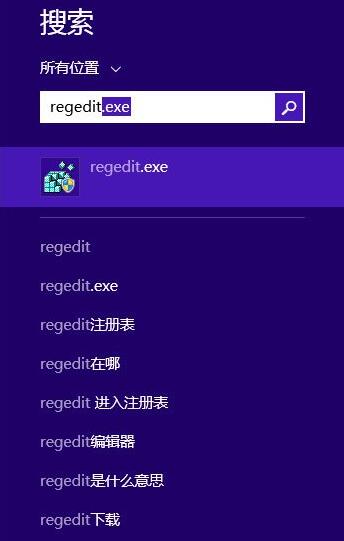
2、进入注册表编辑器之后点击左侧栏依次展开HKEY_CURRENT_USER\Software\Microsoft\Windows\CurrentVersion\Explorer;如图所示:
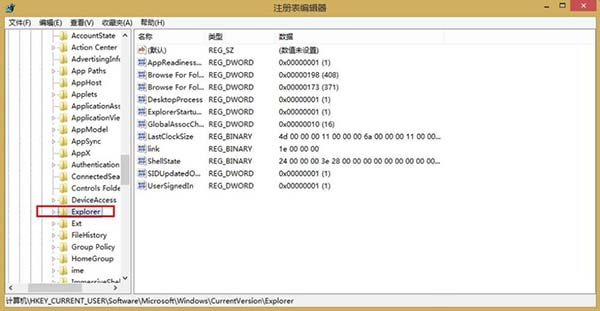
3、在Explorer右侧栏找到RPEnabled,将其值从1改为0即可;如图所示:
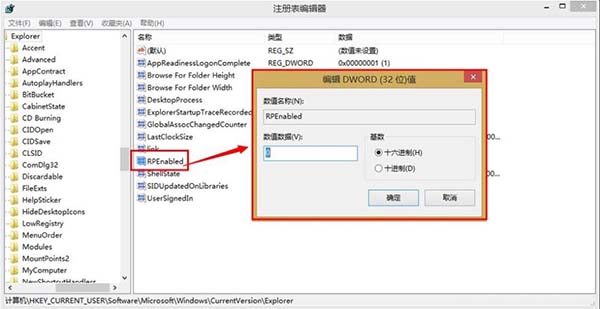
4、下载Win8优化大师轻松定制Windows开始菜单,进入主界面这里我们可以看到几项Win8相关优化,选择“开始屏幕”选项进入;如图所示:
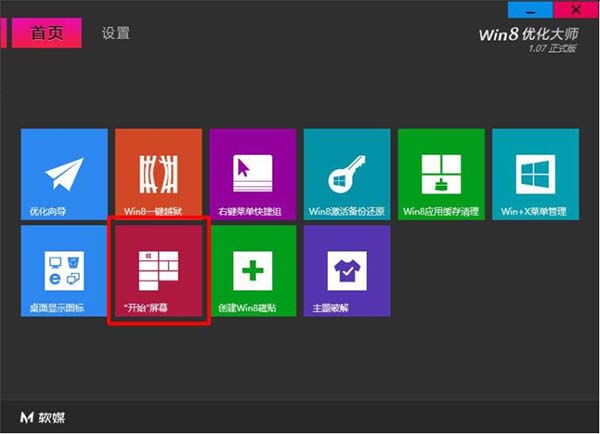
5、这里我们看到都是开始屏幕的主题,勾选之后每5分钟自动更新一次,当然前提是要开始Win8优化大师;如图所示:
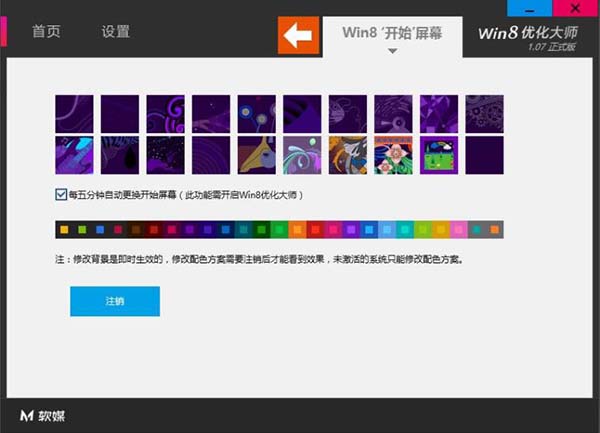
6、接下来点击“注销”重启电脑会发现,开始菜单已经发生改变了,是不是找回Win7的感觉了,如果你想切换回Win8的话直接卸载掉Win8优化大师软件即可;如图所示:
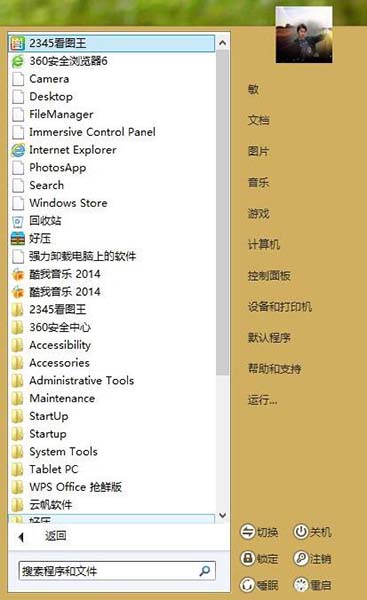
7、开启了开始菜单,那么鼠标点击图标就需要注意一下了,当鼠标点击桌面浅蓝色图标时弹出的是我们的开始菜单,而如果要进入Metro UI界面则需要将鼠标移至图标左侧待图标编程紫色时即可跳入Metro UI界面了,当然直接点击键盘上的【Win】图标可以直接进入Metro UI界面。如图所示:
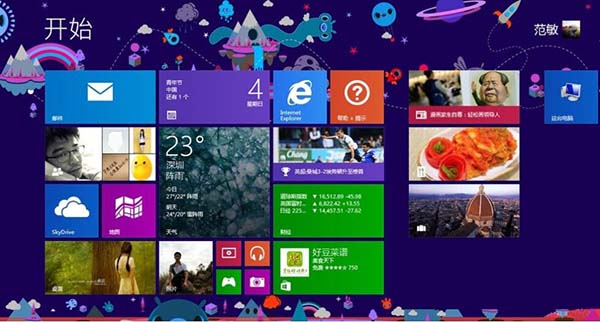
关于win8系统开始菜单不见了的解决方法就为小伙伴们详细介绍到这边了,如果用户们使用电脑的时候不知道怎么怎么设置开始菜单,可以参考以上方法步骤进行操作哦,希望本篇教程对大家有所帮助,更多精彩教程请关注u启动官方网站。
原文链接:http://www.uqidong.com/help/11715.html
最近有位使用华硕VivoBook14 2021版笔记本的用户想要为电脑重新安装系统,但是不知道怎么设置u盘启动...
- [2022-08-08]荣耀MagicBook 15 2021 锐龙版笔记本怎么通过bios设置
- [2022-08-07]雷神911PlusR笔记本使用u启动u盘重装win7系统教程
- [2022-08-07]神舟战神ZX9-DA3DA笔记本安装win11系统教程
- [2022-08-07]华硕ProArt StudioBook笔记本如何进入bios设置u盘启动
- [2022-08-06]雷神911M创作大师笔记本安装win10系统教程
- [2022-08-06]宏碁Acer 墨舞EX214笔记本怎么通过bios设置u盘启动
- [2022-08-06]华硕 无畏360笔记本一键重装win11系统教程
U盘工具下载推荐
更多>>-
 win7系统重装软件
[2022-04-27]
win7系统重装软件
[2022-04-27]
-
 怎样用u盘做u启动系统盘
[2022-02-22]
怎样用u盘做u启动系统盘
[2022-02-22]
-
 怎么进入u盘装机系统
[2022-02-22]
怎么进入u盘装机系统
[2022-02-22]
-
 win7硬盘安装工具
[2022-02-16]
win7硬盘安装工具
[2022-02-16]
 神舟战神Z8-DA7NT笔记本重装win10系
神舟战神Z8-DA7NT笔记本重装win10系
 华硕VivoBook14 2021版笔记本如何通过
华硕VivoBook14 2021版笔记本如何通过
 win7pe启动盘制作软件
win7pe启动盘制作软件
 u启动win 8pe系统维护工具箱_6.3免费
u启动win 8pe系统维护工具箱_6.3免费
 荣耀MagicBook 15 2021 锐龙版笔记本怎
荣耀MagicBook 15 2021 锐龙版笔记本怎
 win10怎么安装视频教学
win10怎么安装视频教学
 u启动u盘启动安装原版win8系统视频
u启动u盘启动安装原版win8系统视频
 win11系统如何初始化电脑
win11系统如何初始化电脑
 win11系统怎么删除pin码
win11系统怎么删除pin码

 联想win8改win7bios设置方法
联想win8改win7bios设置方法
 技嘉uefi bios如何设置ahci模式
技嘉uefi bios如何设置ahci模式
 惠普电脑uefi不识别u盘怎么办
惠普电脑uefi不识别u盘怎么办
 win8改win7如何设置bios
win8改win7如何设置bios
 bios没有usb启动项如何是好
bios没有usb启动项如何是好
 详析bios设置显存操作过程
详析bios设置显存操作过程
 修改bios让电脑待机不死机
修改bios让电脑待机不死机